Bir Android Cihazın Kökünü Kaldırmak İçin 3 Yöntem (08.13.25)
Bir Android telefona root atmak, kullanıcıların cihazlarının tüm potansiyelini ortaya çıkarmasına olanak tanır. Bu görev birkaç riskle birlikte gelse de, birçok kullanıcı hala cihazlarını rootlamayı tercih ediyor, çünkü bunu yapmak onların cihazlarında root işlemi yapılmamış bir cihazın aksi takdirde izin vermeyeceği değişiklikleri yapmalarına ve uygulamalarına izin veriyor. Artan sayıdaki reimg ve köklendirme uygulamaları sayesinde, günümüzde bir Android'i köklendirmek de daha erişilebilir hale getirildi.
Peki ya cihazınız köklendikten sonra sorun göstermeye başlarsa? Ya gerçekten kullanmak istediğiniz veya kullanmanız gereken bir uygulama varsa ancak bunun için root işlemi yapılmamış bir cihaz gerekiyorsa? Ya Android, kök saldıktan sonra çalışmayı reddederse? Telefonunuzu garanti kapsamında servise götürmeniz gerekirse ne olur? Ya cihazınızı tekrar güvenli hale getirmek istiyorsanız? Şimdi, Android'in kökünün nasıl kaldırılacağını öğrenmenin kullanışlı olduğu yer burasıdır. Bu gönderide, Android kök kaldırma işlemi için kanıtlanmış üç yöntemi sizinle paylaşacağız.
Yöntem 1: ES Dosya Gezgini'ni KullanmaKök erişimi, Google ve cihazınızın üreticisinin işletim sistemine getirdiği kısıtlamaları aşmak için birlikte çalışan bir grup dosya olduğundan, dosyalardan kurtulmak temelde kökten de kurtulacaktır. Bunu yapmak için kök erişimi olan bir dosya yöneticisine ihtiyacınız olacak.

ES Dosya Gezgini, bugün Google Play Store'daki en popüler dosya yönetimi uygulamalarından biridir. 5 milyon indirme. Bu uygulama hem köklü hem de köksüz Android cihazlarda çalışır. Şimdi kökten çıkarma işlemine geçelim.
- ES Dosya Gezgini'ni indirip yükleyin.
- Uygulamayı başlatın.
- Menü düğmesine dokunun, ardından Araçlar'a ilerleyin.
- Kök Gezgini'ni açın.
- İstendiğinde kök ayrıcalık izinlerini verin.
- Ana ekranda, cihazınızın ana sürücüsüne erişin veya kök klasör. Büyük olasılıkla başında / olacaktır.
- Kök klasörün içinde önce "sistem" klasörünü, ardından "bin" klasörünü bulun.
- "Meşgul kutusu" ve "su" ifadesini arayın. Bunları silin. (Klasörleri bulamazsanız, sistem klasörüne geri dönün, ardından 'xbin'i arayın ve onu silin. Orada 'meşgul kutusu' ve 'su' da bulabilirsiniz. Bunları silin.)
- Sistem klasörüne veya kök klasöre (/) geri gidin. 'app' adlı klasörü açın.
- 'superuser.apk' dosyasını arayın. Silin.
- Cihazı yeniden başlatın ve yeni rootlanmamış Android'inizin keyfini çıkarın!
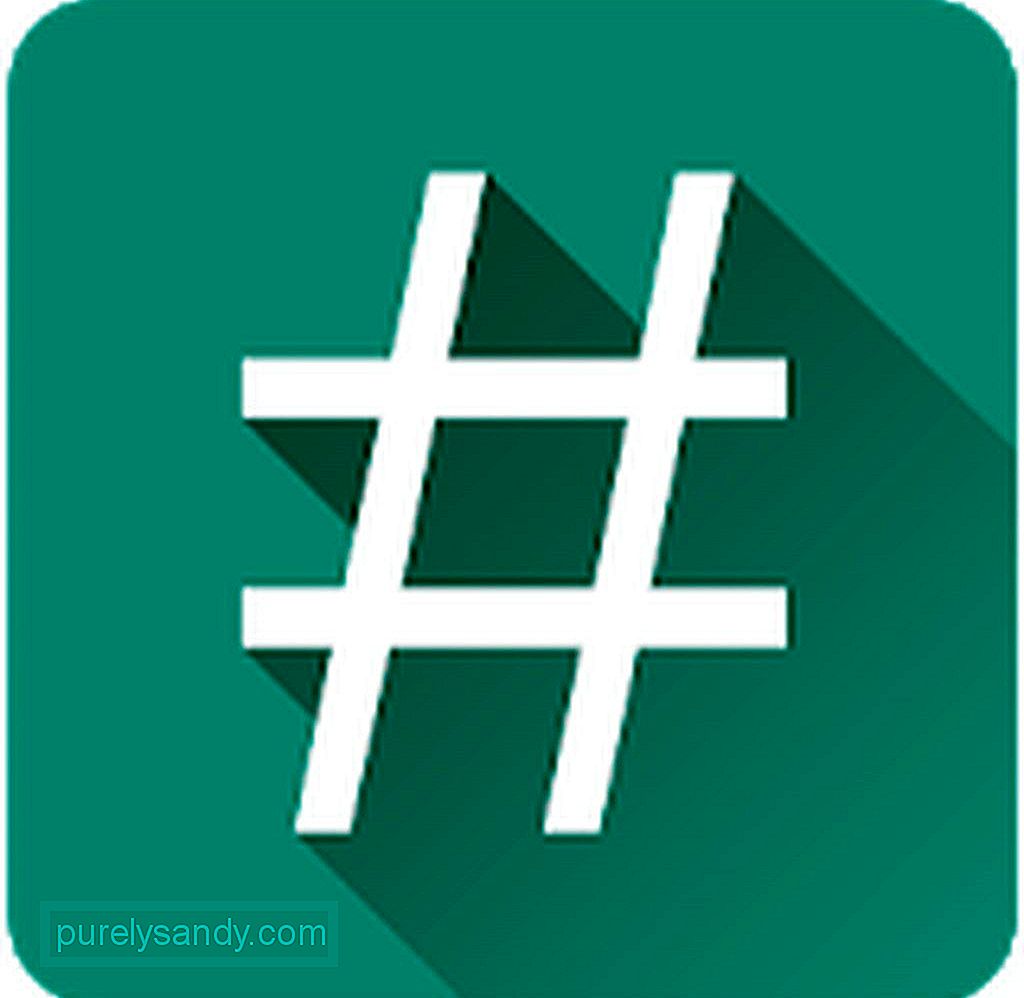
SuperSU, köklü Android cihazlar için özel olarak yapılmış bir süper kullanıcı erişim yönetimi aracıdır. Uygulama, cihazınızda root gerektiren tüm uygulamalar için süper kullanıcı erişim haklarının gelişmiş yönetimine izin verir. Özellikleri arasında Full Unroot seçeneği vardır. SuperSU ile telefonun kökünü şu şekilde kaldırabilirsiniz:
- Henüz yapmadıysanız SuperSU'yu indirin ve yükleyin.
- Uygulamayı başlatın, ardından ayarlar sekmesine gidin.
- 'Tam kökten çıkarma'yı bulacağınız 'Temizleme'ye gidin. Ona dokunun.
- Temizleme başarılı olduğunda, kökün kaybolacağını ve uygulamanın kendisinin kapanacağını söyleyen bir pencere açılacaktır. Koşulları kabul ediyorsanız Devam'a dokunun.
- Kök kaldırma işlemini tamamlamak için cihazınızı yeniden başlatın.

KingoRoot, tek tıklamayla köklendirme özelliği ile tanınır. Ancak köklendirme işlevinin yanı sıra, tek tıklamayla kökten çıkarma özelliği için de takdir edilmektedir. Başlayalım:
- KingoRoot'u Windows PC'nize yükleyin. Programı buradan edinebilirsiniz.
- Android cihazınızda USB Hata Ayıklama modunun etkinleştirildiğinden emin olun.
- Yüklemeden sonra KingoRoot'u başlatın.
- Cihazınızı şu şekilde bağlayın: USB kablosu. KingoRoot artık cihazınızı algılamalıdır.
- İki seçenek göreceksiniz: Kökü Kaldır ve Yeniden Köklendir. Kökü Kaldır'ı tıklayın.
- Kök kaldırma işleminin bitmesini bekleyin. İlerlemeyi uygulamanın birincil arayüzünde görmelisiniz.
- İşlem tamamlandığında bir mesaj alacaksınız: Remove Root Succeed.
Muhtemelen bir Android cihazın kökünü kaldırmanın bu kadar kolay olabileceğini beklemiyordunuz, değil mi? Yukarıdaki yöntemlerden en az birinin Android'inizi orijinal durumuna döndürmenize yardımcı olacağından oldukça eminiz.
Bir şey daha: Cihazınızı kökten çıkardıktan sonra, almaya başlamanızı öneririz. onunla daha iyi ilgilen. Android temizleme aracını yüklemek bu konuda size yardımcı olabilir. Bu uygulama, gereksiz dosyalardan kurtulmak ve RAM'ini artırmak için tasarlanmıştır, böylece cihazınız artık root'lu olmasa bile cihazınızla daha fazlasını yapabilirsiniz.
Youtube videosu: Bir Android Cihazın Kökünü Kaldırmak İçin 3 Yöntem
08, 2025

